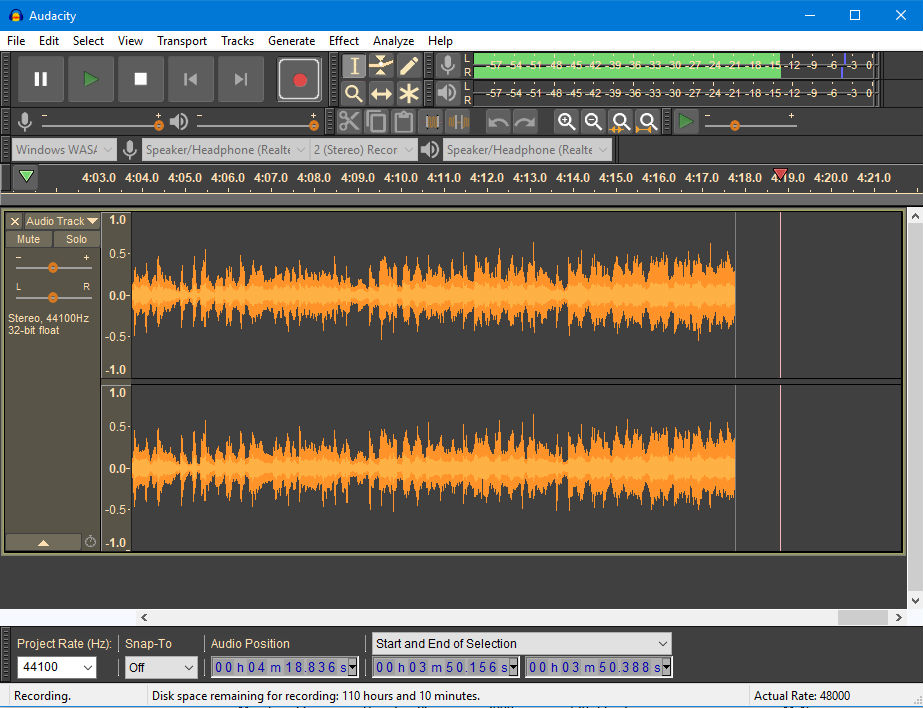Si bien es el servicio de chat de voz y video más utilizado en el mundo, Skype ha sufrido durante mucho tiempo un agujero de seguridad realmente molesto. Si no se configura correctamente, Skype filtra su dirección IP. Este fue el talón de Aquiles de Skype y, aunque Microsoft reparó muchos agujeros de seguridad durante los últimos años, no reparó este. Recientemente, todas las nuevas versiones de Skype lanzadas por Microsoft están configuradas para ocultar su dirección IP de forma predeterminada. Si desea saber cuál es esa configuración especial que protege su privacidad en Skype y desea asegurarse de que esté configurada para ocultar su dirección IP de miradas indiscretas no deseadas, lea este tutorial:
¿Por qué querría configurar Skype para ocultar su dirección IP?
Índice de contenidos
Aunque Skype es el servicio de chat de voz y video más utilizado en el mundo, ha estado filtrando información privada sobre sus usuarios durante mucho tiempo. Muchas personas, especialmente los jugadores, fueron víctimas de atacantes que pudieron encontrar sus direcciones IP debido a los agujeros de seguridad encontrados en Skype. Y ni siquiera es complicado. Internet está lleno de sitios web sospechosos que se llaman a sí mismos «solucionadores de Skype». Todo lo que necesita hacer es ingresar el nombre de Skype de la persona cuya dirección IP desea encontrar.
Una vez que alguien conoce su dirección IP, puede usarla para lanzarle ataques de denegación de servicio. Como resultado de dicho ataque, no podrá navegar por Internet normalmente. Si eres un jugador y te atacan mientras juegas un juego en línea, lo más probable es que te desconecten de él. Obviamente, no es algo que te gustaría, especialmente cuando juegas juegos multijugador como League of Legends o DOTA 2.
Afortunadamente, Microsoft ha decidido cambiar la forma en que Skype está configurado de forma predeterminada. Todas las nuevas versiones de Skype, ya sean para PC o móviles, están configurados para ocultar su dirección IP de forma predeterminada. Lo que significa que nadie puede encontrar su dirección IP con solo conocer su nombre de usuario de Skype.
Si está utilizando una versión desactualizada de la aplicación de Skype, le recomendamos encarecidamente que actualice a la última versión disponible en el sitio web oficial de Skype.
Luego, asegúrese de que la opción llamada «Permitir la conexión directa solo con tus contactos» está chequeado. Esta es la configuración que oculta su dirección IP de miradas indiscretas. Lea la siguiente sección para ver cómo hacerlo.
Cómo configurar Skype para Windows para ocultar su dirección IP
El primer paso para configurar Skype para que oculte su dirección IP es iniciar el cliente de Skype y conectarse a su cuenta.
Skype, Windows, escritorio, aplicación, ocultar, dirección IP
Una vez que haya iniciado sesión, haga clic o toque en el Herramientas menú en la parte superior de la ventana y luego haga clic o toque Opciones.
Skype, Windows, escritorio, aplicación, ocultar, dirección IP
En el Opciones ventana, abre la Avanzado sección y seleccione la Conexión ajustes en el menú de la izquierda.
Skype, Windows, escritorio, aplicación, ocultar, dirección IP
En el lado derecho del Opciones ventana, verá una configuración llamada «Permitir conexiones directas solo a sus contactos». Si desea que Skype oculte su dirección IP a personas desconocidas, marque esta configuración.
Skype, Windows, escritorio, aplicación, ocultar, dirección IP
No olvide hacer clic o tocar Salvar para aplicar su nueva configuración.
Conclusión
A partir de ahora, ninguna persona no deseada podrá encontrar su dirección IP con solo conocer su nombre de usuario de Skype. Sin embargo, incluso si Skype oculta la dirección IP a personas que no conoce, aún puede establecer conexiones directas con personas que conoce y que forman parte de su lista de contactos. Si todavía te echan al azar de tu juego en línea favorito y sospechas que tu dirección IP fue filtrada por Skype, es probable que un buen “amigo” de Skype te haya hecho una broma. ?